Heim >häufiges Problem >Verwenden Sie in Microsoft Word zum Einfügen von Text die Einfügetaste anstelle von Strg-V.
Verwenden Sie in Microsoft Word zum Einfügen von Text die Einfügetaste anstelle von Strg-V.
- WBOYWBOYWBOYWBOYWBOYWBOYWBOYWBOYWBOYWBOYWBOYWBOYWBnach vorne
- 2023-05-09 08:37:252078Durchsuche
Wir alle wissen, dass Strg V zum Einfügen kopierter Inhalte verwendet wird. Sie können aber auch die Einfügetaste statt Strg V verwenden oder statt mit der rechten Maustaste zu klicken und den kopierten Inhalt einzufügen. Diese Option ist standardmäßig nicht verfügbar und wer sie nutzen möchte, muss einige Änderungen an den Einstellungen vornehmen. Dies kann durch verschiedene Methoden erfolgen. In diesem Artikel besprechen wir, wie Sie die Einfügetaste aktivieren, um Inhalte in Microsoft Word einzufügen.
Methode 1: Einstellungen in Microsoft Word ändern
Schritt 1: Öffnen Sie Microsoft Word
Zweiter Schritt: Klicken Dateioptionen
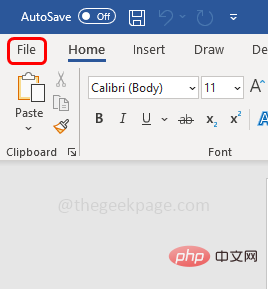
in der oberen linken Ecke des Word-Dokuments Schritt 3: Scrollen Sie nach unten und klicken Sie auf die untere linke Ecke Die Optionen
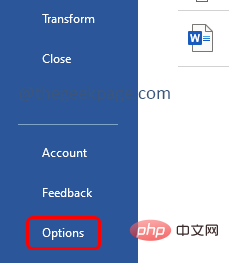
Schritt 4: Gehen Sie im sich öffnenden Fenster zu Erweitert#🎜🎜 # Tab
Schritt 5: Suchen Sie den AbschnittAusschneiden, Kopieren und Einfügen auf der rechten Seite
Schritt 6: Durch Klicken neben dem Kontrollkästchen zum Aktivieren # 🎜🎜# Verwenden Sie die Einfügetaste für die Einfügeoption
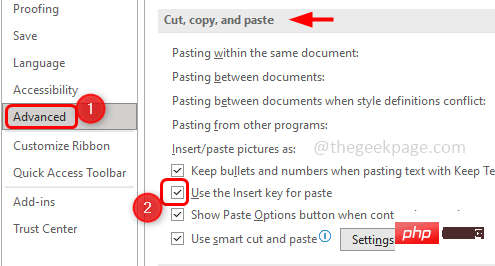 Schritt 7: Um die Änderungen zu speichern, klicken Sie auf
Schritt 7: Um die Änderungen zu speichern, klicken Sie auf
. Kopieren Sie nun den Text, den Sie einfügen möchten, und drücken Sie die Einfügetaste auf Ihrer Tastatur, um ihn einzufügen. Methode 2: Verwenden Sie den Editor für lokale Gruppenrichtlinien
Schritt 1: Verwenden Sie gleichzeitig die Tasten Windows + R, um die Ausführungsaufforderung zu öffnen#🎜🎜 # Schritt 2: Geben Sie gpedit.msc in die Eingabeaufforderung ein und drücken Sie die Taste
Enter . Dadurch wird das Fenster „Lokaler Gruppenrichtlinien-Editor“ geöffnet um es zu erweiternSchritt 4: ErweiternAdmin-Vorlage
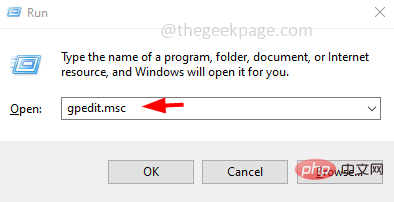
Schritt 5: Dann los zu Microsoft Word 2016
(die Version, die Sie verwenden) und gehen Sie dann zuWord-Optionen
Schritt sechs: Klicken Sie auf # 🎜🎜#Erweitert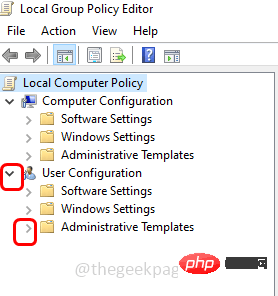
DoppelklickVerwenden Sie Eingabetaste zum Einfügen
Schritt 8: Jetzt Klicken Sie auf, um zu aktivieren.
Schritt 9: Um die Änderungen zu speichern, klicken Sie auf „OK“ # 🎜🎜#Schritt 10: Neustart Microsoft Word. Jetzt können Sie den kopierten Text mit der Einfügetaste einfügen.
Methode 3: Verwenden Sie den Registrierungseditor
Schritt 1: Verwenden Sie gleichzeitig die Tasten Windows + R, um die Ausführungsaufforderung zu öffnen# 🎜🎜#Schritt 2: Geben Sie regedit.exe in die Eingabeaufforderung ein und drücken Sie
Enter
#🎜 🎜## 🎜🎜#Schritt 3: Ein Fenster zur Benutzerkontensteuerung wird angezeigt, klicken Sie auf
ist. Dadurch wird die Windows-Registrierung geöffnet. 🎜🎜#Klicken Sie mit der rechten Maustaste auf die Version von Microsoft Office, in diesem Fall 16.0. Klicken Sie auf Neu
Schritt 6: Wählen Sie Schlüssel und nennen Sie ihn Wort
#🎜🎜 #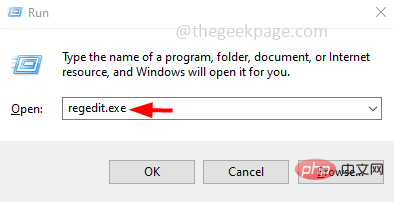 Schritt 7:
Schritt 7:
Wort und klicken Sie auf Neu
Schritt 8: Wählen Sie # 🎜🎜#Taste# 🎜🎜# und als Option benennen
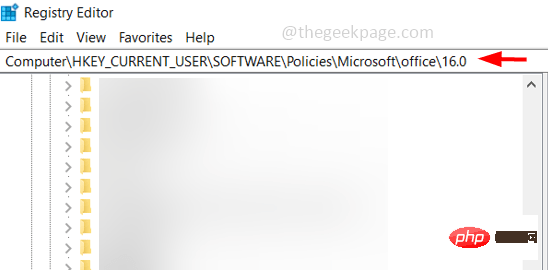
Schritt 9: Rechtsklick auf Option #🎜 🎜#, #🎜🎜 # und klicken Sie auf „Neu“ 🎜🎜#
Schritt 11:Doppelklicken Sie auf die Einfügetaste auf der rechten Seite von
# 🎜🎜## 🎜🎜#Schritt 12: Geben Sie den Wert in den numerischen Daten ein als 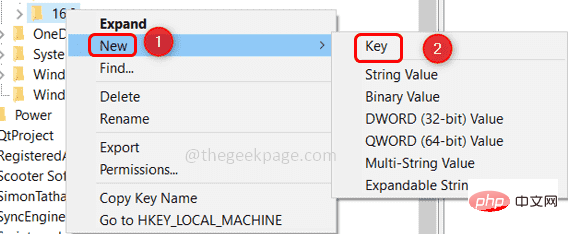 1
1
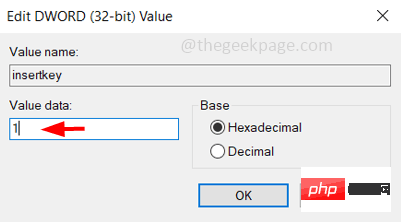
Schritt 13: Klicken Sie auf OK
Schritt 14: RestartComputer, Sie können jetzt die Einfügetaste zum Einfügen verwenden.
Hinweis: Wenn Sie diese Funktion deaktivieren möchten, können Sie ihren Wert auf Null ändern oder sie sogar löschen, indem Sie mit der rechten Maustaste auf den Optionsordner klicken und auf Löschen klicken.
Das obige ist der detaillierte Inhalt vonVerwenden Sie in Microsoft Word zum Einfügen von Text die Einfügetaste anstelle von Strg-V.. Für weitere Informationen folgen Sie bitte anderen verwandten Artikeln auf der PHP chinesischen Website!

